Raspbianの以下の日付の初期設定の主な設定方法です。
Release date:2015-09-24
(ファイル名は’2015-09-24-raspbian-jessie.zip’)
起動すると、いきなりGUIのデスクトップ画面になります。
右上の「Menu」→「Preferences」→「Raspberry Pi Configuration」をクリックします。
各設定は、OSをリブートしないと有効にはなりません。とりあえずすべて設定してからリブートします。
まず、使えるメモリサイズがOS本体のサイズとなっているのを、
SDカードめいっぱいとする設定をします。
「Expand Filesystem」をクリックします。
OSをリブートしないと設定したことにならないよ、というメッセージが出るので、「OK」をクリックします。
つぎに、オーバースキャン(表示画像をテレビ画面に合わせているためPCモニターでは欠けてしまう)を無効にします。
「Overscan」を「Disabled」にします。
日本語の設定をする前に、フォントをインストールしておきます。(これは今後のアップデートでは不用になるかもしれません。)
ラズパイがネットワークに繋がっている必要があります。有線で繋げていれば、特になにも設定する必要はありません。
デスクトップ上の黒いモニタのアイコンをクリックして、コマンド入力ウィンドウ(LxTerminal)を開きます。
まず、OSのアップデートをしておきます。
sudo apt-get update
sudo apt-get upgrade
次にフォントをインストールします。
sudo apt-get install fonts-droid
インストールが無事終わったら、「Raspberry Pi Configuration」画面上部の「Localisation」タブをクリックします。
「Set Locale」をクリックし、「Language」を「ja(Japanese)」に、「Country」を「JP(Japan)」に、
Character Setを「UTF-8」に設定します。
時間を日本標準時とします。「Set Timezone」をクリックし、「Area」を「Asia」に、「Location」を「Tokyo」に設定します。
設定には、少し時間がかかります。
キーボードを日本語のキーボードに設定します。「Set keyboard」をクリックし、「Country」を「日本」にします。
「Variant」(キーボードの種類)は「日本語(OADG 109A)」に設定しました。(お使いのキーボードに合わせて設定してください。)
(OADG 109AではShift+0を押したときにチルダ~が出ません。ただの「日本語」を設定すると出ます。)
最低限の設定はおしまいです。
「Raspberry Pi Configuration」の「OK」をクリックすると、リブートするか聞かれるので、「Yes」をクリックします。
おまけですが、バージョンアップしたRaspbianでは、接続したUSBメモリなどを抜くときは、画面右上のイジェクトボタンのアイコンをクリックするだけで、安全に取り外すことができます!
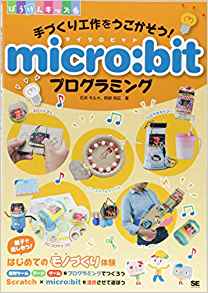
コメントを残す